Uruchamiamy nasz virtualbox:
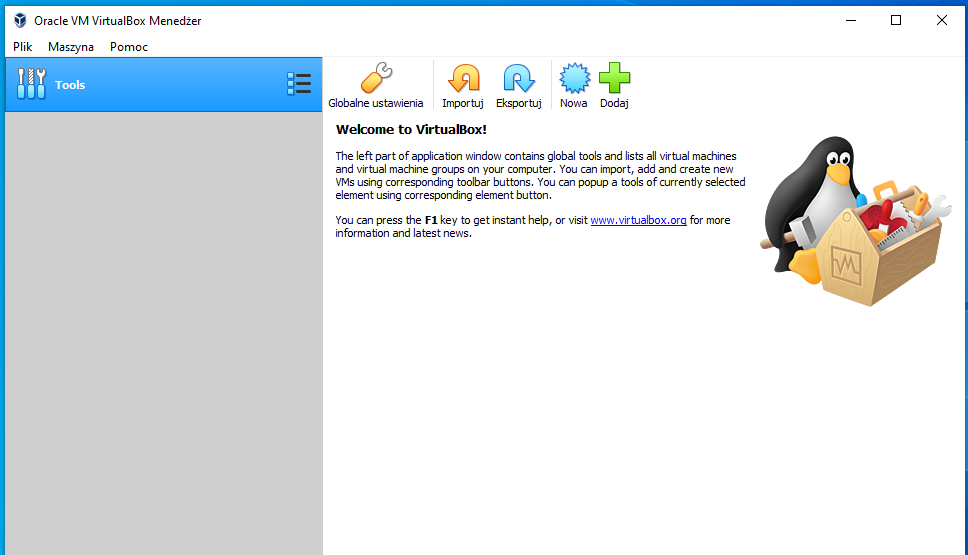
Naciskamy niebieski przycisk „NOWA” i otwiera nam się takie okno:
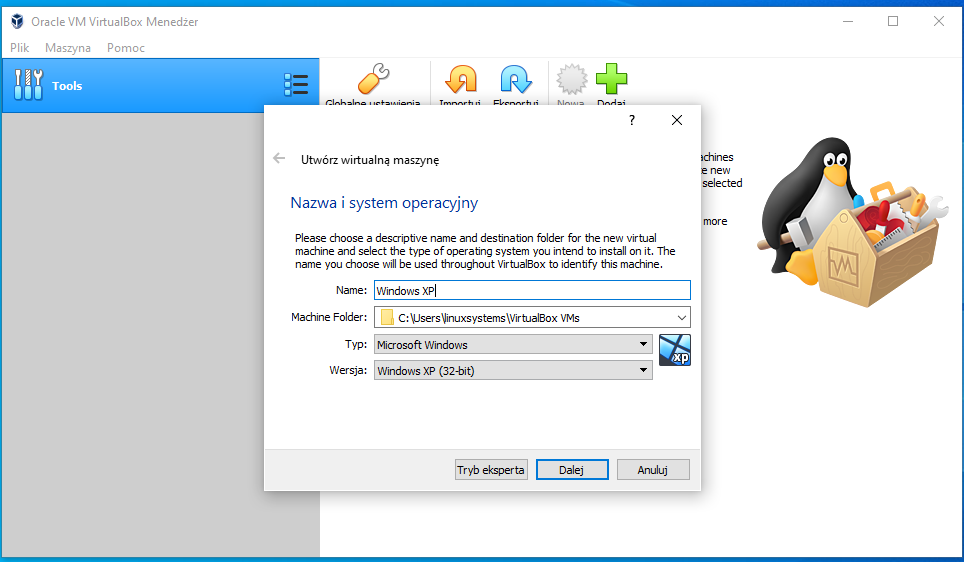
W polu Name wpisujemy „Windows XP” i naciskamy dalej
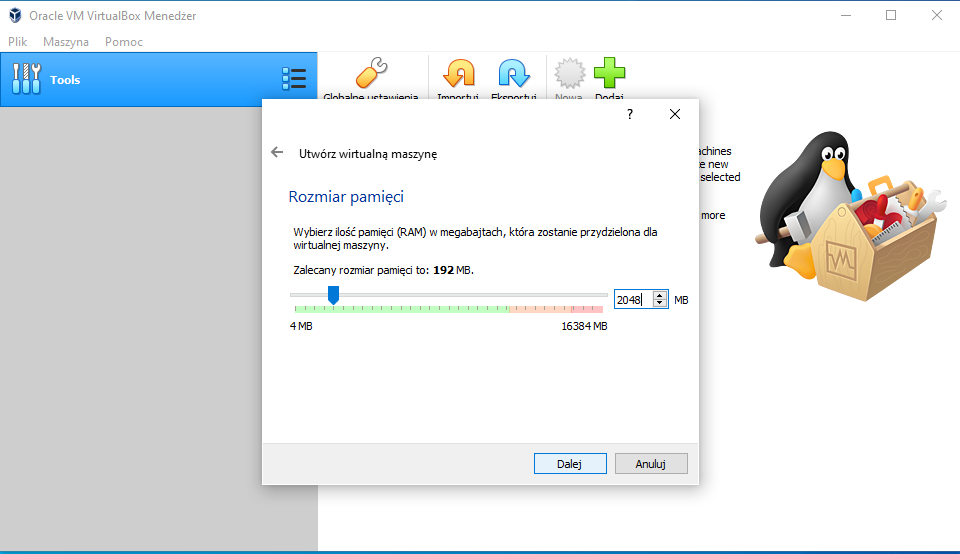
Wybieramy ile RAMu chcemy przeznaczyć na maszynę wirtualną – ja wybrałem 2GB i klikamy dalej
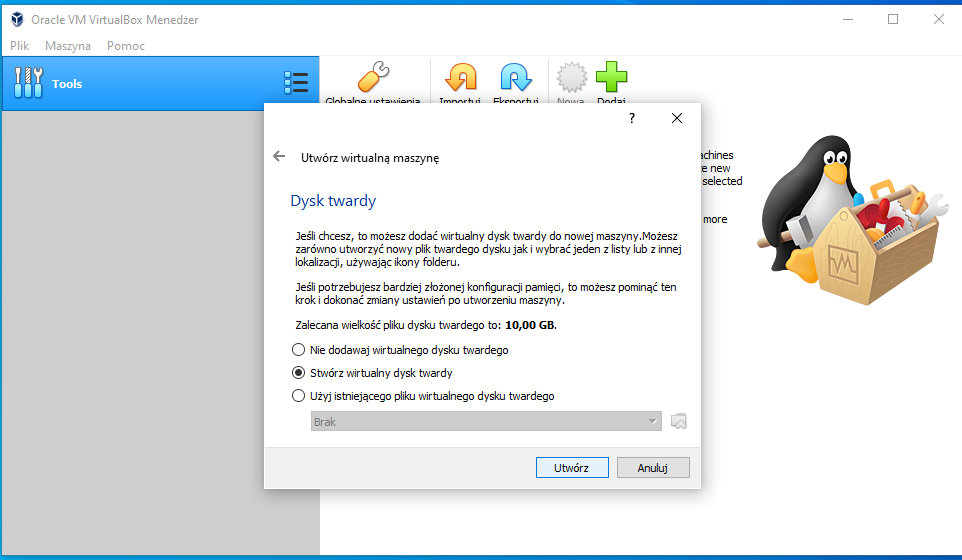
Wybieramy z tego pola „Stwórz wirtalny dysk twardy” (powinno być zaznaczone automatycznie) i klikamy „Utwórz”
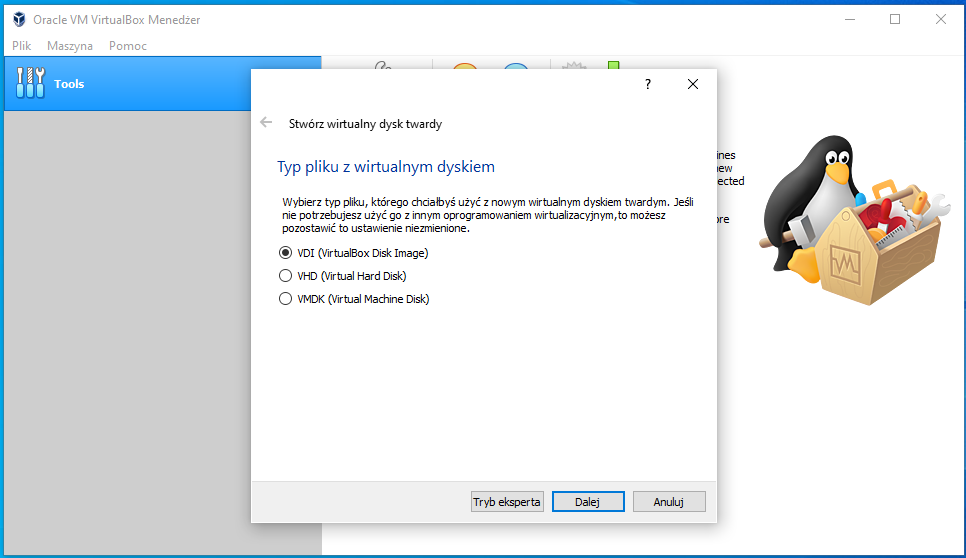
Typ pliku zostawiamy tak jak jest i klikamy „Dalej”
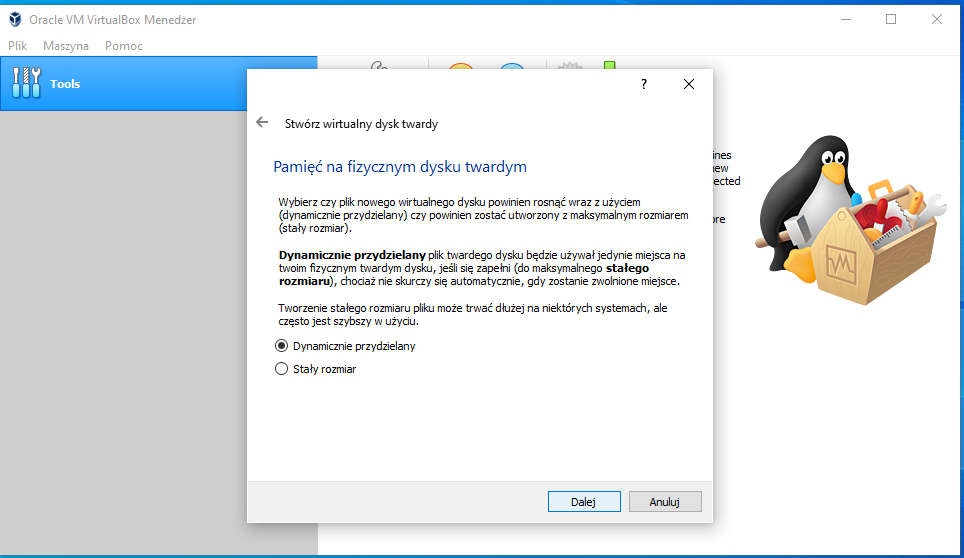
Dynamicznie przydzielany jest to polecany sposób na taki dysk twardy, chodzi w nim o to, że dysk zawiera tyle ile maszyna wirtualna, a jeżeli dodajemy do niego jakieś pliki to zwiększa rozmiar i możemy określić jakiej wartości nie powinien przekroczyć, za to „Stały rozmiar” zawsze waży tyle samo i zajmuje dużo miejsca na dysku. Ja w tym przykładzie zostawiam „Dynamicznie przydzielany”.
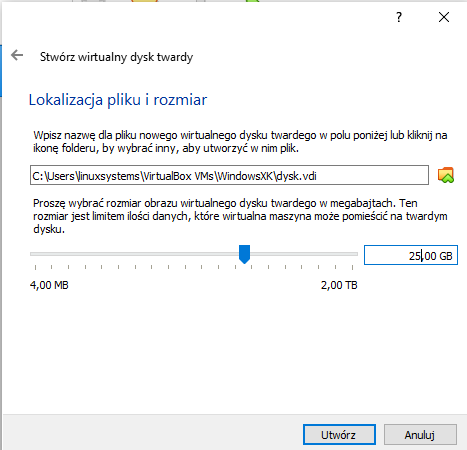
Wybieramy ile maksymalnie może zająć miejsca na dysku – ja wybrałem 25GB i klikamy utwórz.
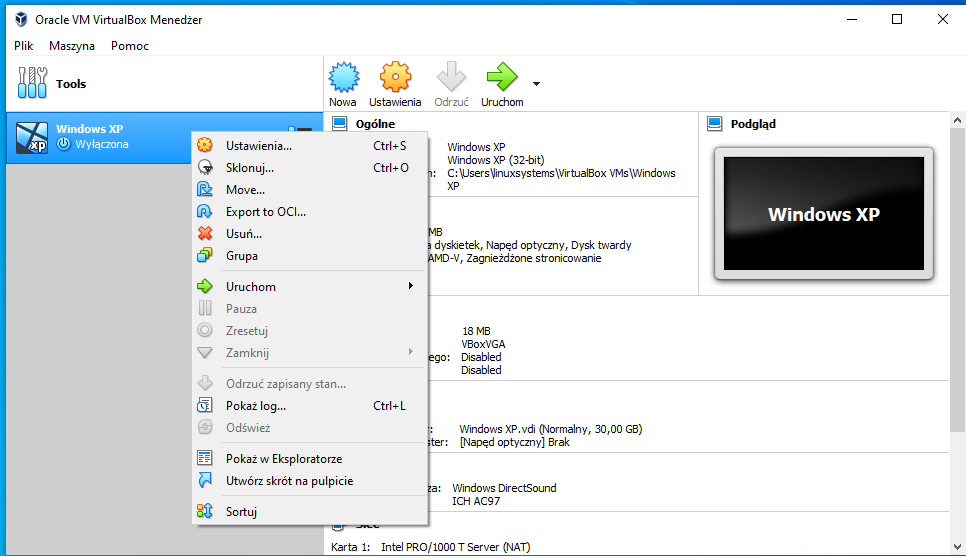
Następnie naciskamy prawym przyciskiem myszki na „Windows XP” i wybieramy „Ustawienia…”
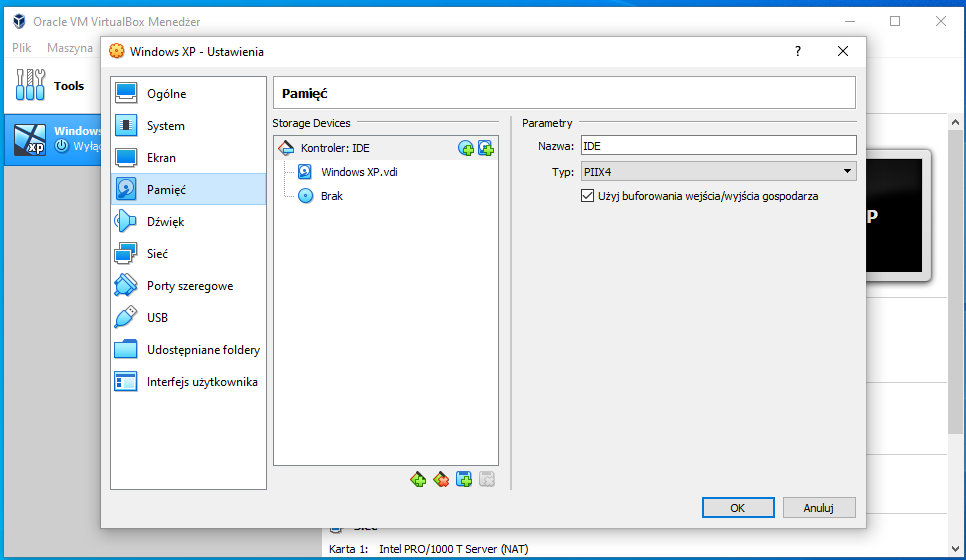
Wybieramy „Pamięć” i klikamy w „Brak” z listy „Storage Devices”/”Kontroler: IDE”
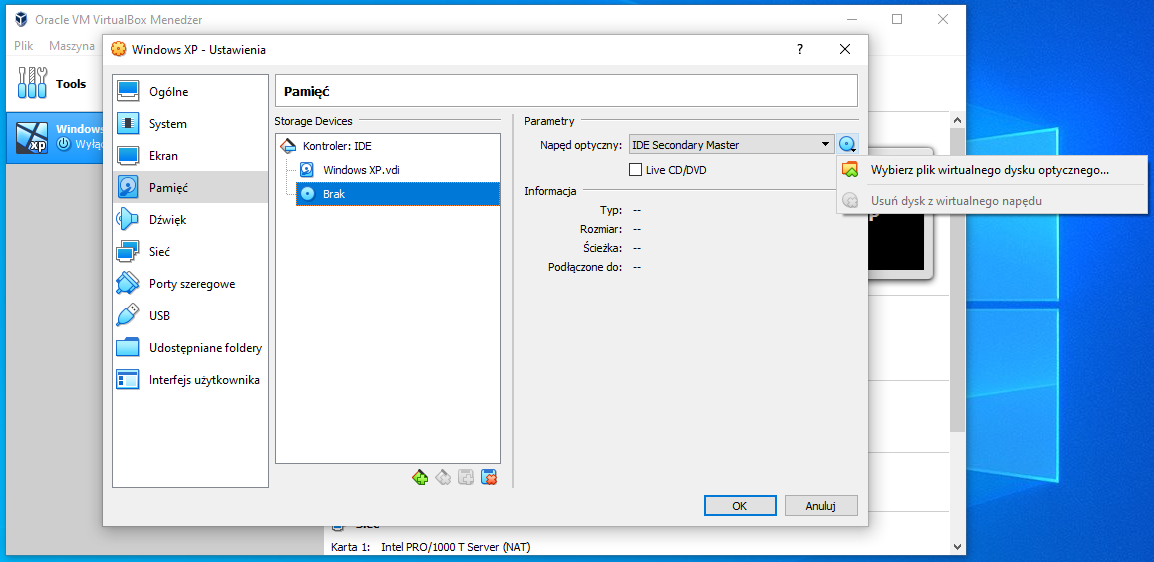
Klikamy znak płyty po prawej stronie i klikamy „wybierz plik wirtualnego dysku optycznego…” i wybieramy nasze ISO z płytą instalacyjną Windows XP.
I teraz naciskamy uruchom, które spowoduje, że wyświetli nam się instalator Windows XP 🙂 .
